وقتی که فکر می کنید اینستاگرام با کپی کردن ویژگی های اسنپ چت خود را خراب کرده است، باید بگم که نه اصلاً اینجوری نیست. او ثابت کرده است که شما اشتباه می کنید. اینستاگرام معتقد است که Nametag به شما کمک می کند تا به سرعت افرادی را که در زندگی واقعی ملاقات می کنید را پیدا کرده و آنها را دنبال کنید. Nametag چیزی مشابه کد QR می باشد. هر کاربر اینستاگرام یک تگ منحصر به فرد را بر اساس نام کاربری خود دریافت می کند. سایر کاربران اینستاگرام باید Nametag شما و بالعکس را اسکن کرده تا بدون جستجوی نام کاربری، بتوانند یکدیگر را به سرعت دنبال کنند. برای اسکن نیم تگ نیازی به دانلود یک برنامه جداگانه ندارید زیرا این ویژگی بخشی از برنامه اینستاگرام می باشد. در این مطلب سلام دنیا، ما به آموزش استفاده از نیم تگ اینستاگرام چیست؛ آشنایی با قابلیت نیم تگ (name tag) یا نشان نام در اینستاگرام؛ نیم تگ اینستاگرام چیست و نحوه استفاده از نیم تگ پرداخته ایم. با ما همراه باشید.
نحوه ساخت NAMETAG
از نظر فنی، شما نیازی به ساخت NAMETAG ندارید، چرا که اینستاگرام آن را به طور خودکار برای شما تولید می کند. به یاد داشته باشید که برای سفارشی سازی و اشتراک گذاری آن باید به آن دسترسی داشته باشید. برای انجام درست این کار، مراحل دسترسی به نیم تگ را دنبال کنید.
حتما بخوانید: روش افزودن متن جایگزین یا آلت تکست (Alt Text) در پست اینستاگرام
- مرحله 1: برنامه اینستاگرام را باز کرده و به صفحه پروفایل بروید. سپس بر روی منوی سه نوار در گوشه سمت راست بالا ضربه بزنید.
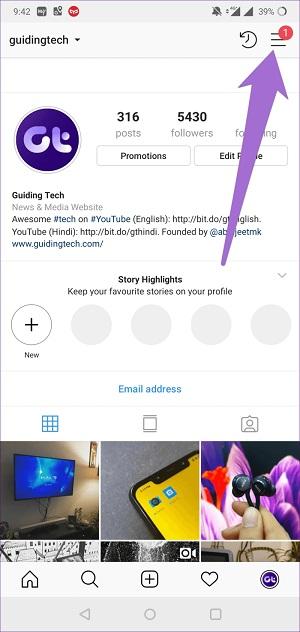
- مرحله 2: از منو، گزینه Nametag را انتخاب کنید. با این کار شما به دیگران اجازه می دهید که آن را اسکن کنند. شما همچنین نیز می توانید آن را به اشتراک هم بگذارید.
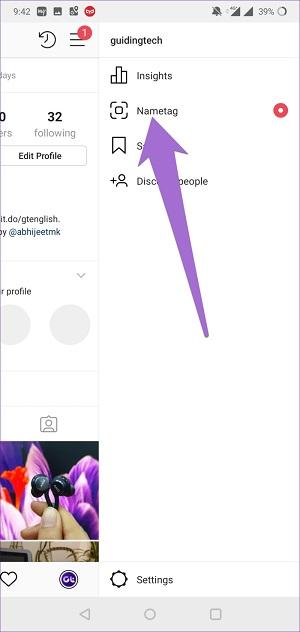
نحوه سفارشی کردن NAMETAG
اینستاگرام سه راه را برای سفارشی کردن Nametag به شما ارائه می دهد. شما میتوانید رنگ پسزمینه را تغییر دهید، ایموجیها را به پسزمینه اضافه کنید و با استیکر ها یک نیم تگ سلفی بسازید.
- تغییر رنگ پس زمینه: وقتی Nametag خود را باز می کنید، Color گزینه سفارشی سازی پیش فرض برای شما محسوب می شود. برای کاوش در پالت روی هر نقطه از صفحه ضربه بزنید.

- اضافه کردن ایموجی: بر روی گزینه Color در بالا ضربه بزنید تا به حالت Emoji بروید. دوباره، بر روی هر نقطه از صفحه ضربه بزنید. پس از انجام این کار، کشوی ایموجی برای شما باز می شود. شما می توانید هر ایموجی ای که خواستید را از آن انتخاب کنید.
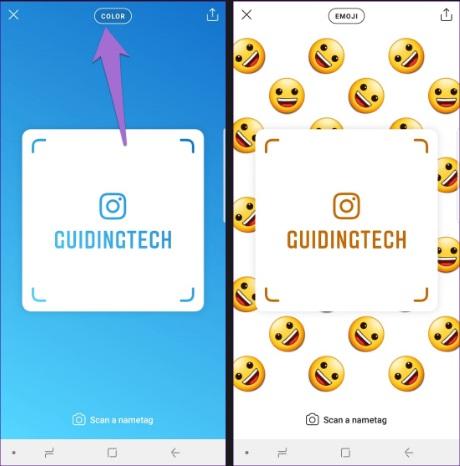
- پس زمینه سلفی: اگر این دو گزینه شما را راضی نمی کند، از پس زمینه سلفی استفاده کنید. برای جابجایی و رفتن به این قسمت، بر روی گزینه Emoji در بالا ضربه بزنید. اگر دکمه Color را مشاهده کردید، دوبار بر روی آن ضربه بزنید. سپس بر روی استیکر ضربه زده تا آن را تغییر داده و سپس سلفی بگیرید. پس از ثبت، تصاویر کوچک سلفی شما پسزمینه Nametag شما خواهند بود. اگر Nametag سلفی فعلی خود را دوست ندارید، بر روی گزینه Retake ضربه بزنید تا دوباره فرایند برای شما شروع شود.
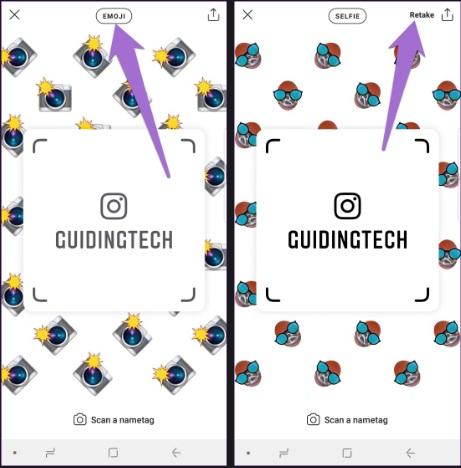
نکته:
- شما می توانید هر بار فقط یک ایموجی را انتخاب کنید.
- در حالت سلفی نمی توانید به دوربین پشتی سوئیچ کنید.
- شما نمی توانید این سه حالت را با هم ترکیب کنید و باید به صورت جداگانه از آنها استفاده کنید.
حتما بخوانید: دانلود ریلز اینستاگرام برای آیفون و اندروید
نحوه اسکن کردن NAMETAG
1. اسکن کردن NAMETAG از طریق صفحه استوری
این کار ساده ترین راه برای اسکن Nametag اینستاگرام می باشد. شما باید با کشیدن انگشت به سمت راست بر روی صفحه اصلی برنامه اینستاگرام به صفحه Story بروید. شما همچنین می توانید بر روی نماد دوربین در گوشه بالا سمت چپ ضربه بزنید.
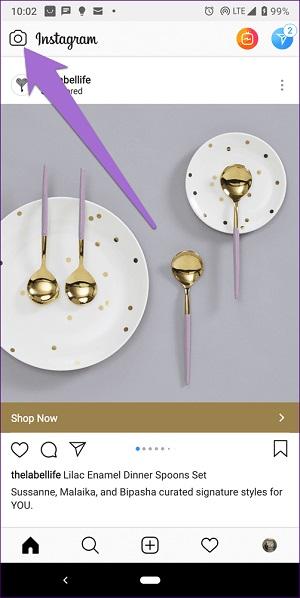
وقتی که در حالت دوربین قرار گرفتید، دوربین خود را به سمت Nametag ببرید و روی صفحه نمایش خود را طولانی فشار دهید. با این کار اینستاگرام Nametag را به صورت خودکار اسکن کرده و کاربر را تشخیص می دهد. بعد از اسکن، اینستاگرام دو گزینه در اختیار شما قرار می دهد. یکی از آن ها دنبال کردن و دیگری مشاهده پروفایل می باشد. یکی از آنها را انتخاب کنید.
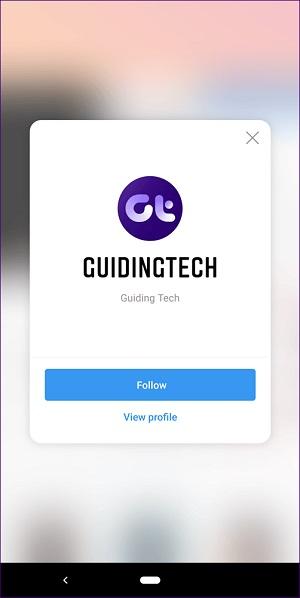
2. اسکن کردن NAMETAG از طریق کادر جستجو
گزینه دیگری برای اسکن از طریق فید Search یا Explore می باشد. هنگامی که تب جستجو را باز می کنید، یک نماد اسکن کوچک در سمت راست نوار جستجو خواهید دید. بر روی آن ضربه بزنید تا بتوانید صفحه اسکن را مشاهده کنید. دوباره دوربین خود را به سمت Nametag بگیرید و صفحه را نگه دارید تا گوشی شما نمایه را بشناسد.
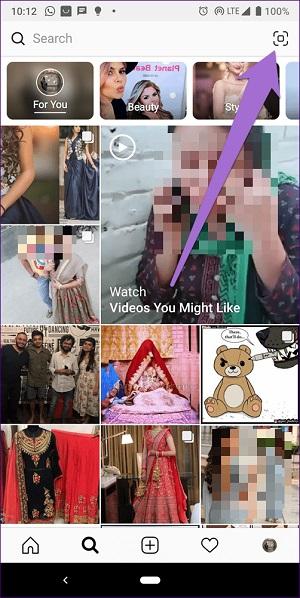
شما میتوانید از صفحه جستجو نیز به Nametag خود دسترسی داشته باشید. وقتی در حالت اسکن هستید، گزینه Go to your Nametag را در پایین پیدا خواهید کرد. بر روی آن ضربه بزنید.
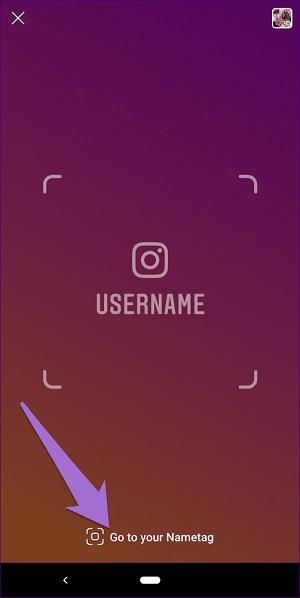
3. اسکن کردن NAMETAG از طریق صفحه پروفایل
وقتی از صفحه پروفایل به Nametag خود دسترسی پیدا کردید، می توانید Nametag ها را نیز از همان صفحه اسکن کنید. برای انجام این کار، بر روی گزینه Scan a Nametag موجود در پایین ضربه بزنید.
حتما بخوانید: حل مشکل باز و فعال نشدن دوربین اینستاگرام
نحوه اشتراک گذاری NAMETAG
خوبی Nametag این است که شما حتی می توانید آنها را از طریق برنامه های دیگر هم نیز به اشتراک بگذارید و یا آنها را چاپ کنید تا دیگران بتوانند آن را اسکن کرده و شما را دنبال کنند. وقتی که از صفحه نمایه به Nametag خود دسترسی پیدا کردید، دکمه اشتراک گذاری در گوشه سمت راست بالای همان صفحه برای شما قابل مشاهده می شود. بر روی آن ضربه بزنید تا گزینه های اشتراک گذاری را دریافت بکنید. سپس شما می توانید آن را با استفاده از یک برنامه از منوی اشتراکگذاری به اشتراک بگذارید.

نحوه اسکن NAMETAG از گالری
برای استفاده از Nametag از گالری خود، بر روی نماد گالری در صفحه اسکن ضربه بزنید. این گزینه فقط برای روش جستجو و نمایه در دسترس می باشد. سپس به Nametag که می خواهید اسکن کنید بروید. اینستاگرام به طور خودکار آن را برای شما تشخیص می دهد.
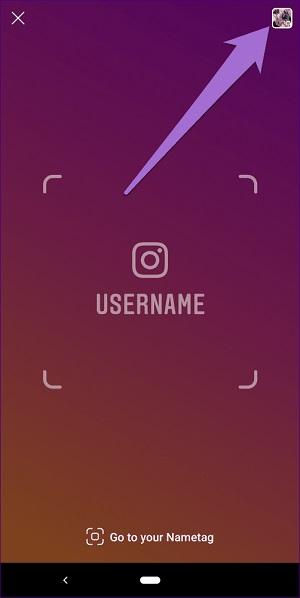
سوالات متداول درباهر نیم تگ اینستاگرام
1. آیا باید NAMETAG را در اینستاگرام به اشتراک گذاشت؟
با افراد زیادی برخورد کردم که اسکرین شات هایی از Nametag خود را در خود اینستاگرام ارسال می کردند. خب این درست نیست. NAMETAG برای افرادی می باشند که شما را دنبال نمیکنند. وقتی آن را در استوری خود یا به عنوان یک پست معمولی پست می کنید، بینندگان از قبل شما را طبیعتاً دنبال کرده اند. اشتراک گذاری آن در آنجا فایده ای ندارد مگر اینکه دیگران را ترغیب به اشتراک گذاری آن کنید.
2. آیا حساب کاربری بلافاصله پس از اسکن NAMETAG دنبال می شود؟
خیر. همانطور که در بالا ذکر شد، پس از اسکن Nametag، دو گزینه خواهید داشت: دنبال کردن و مشاهده پروفایل. اگر می خواهید آنها را دنبال کنید، بر روی گزینه Follow ضربه بزنید. به یاد داشته باشید که اگر قبلاً آنها را دنبال کرده باشید، اینستاگرام به شما این اطلاع را می دهد.
3. آیا سفارشی کردن یک NAMETAG بر نام موجود تأثیر می گذارد؟
خیر. سفارشیسازیهای جدید شما بر روی Nametag فعلی شما تأثیری نخواهد داشت. اگر آن را به صورت عمومی به اشتراک گذاشته باشید، افراد همچنان می توانند با استفاده از آنها نمایه شما را دنبال یا مشاهده کنند.
سخن آخر
از نظر فنی، شما نیازی به ساخت NAMETAG ندارید، چرا که اینستاگرام آن را به طور خودکار برای شما تولید می کند. به یاد داشته باشید که نیم تگ تنها برای فالو کردن شما و دسترسی سریع تر به حساب فرد می باشد.
مطالب مرتبط:
سایز پست اینستاگرام؛ ابعاد مناسب استوری، ریلز و ویدیو اینستاگرام
روش افزودن و فعال کردن زیرنویس در ریلز و استوری اینستاگرام

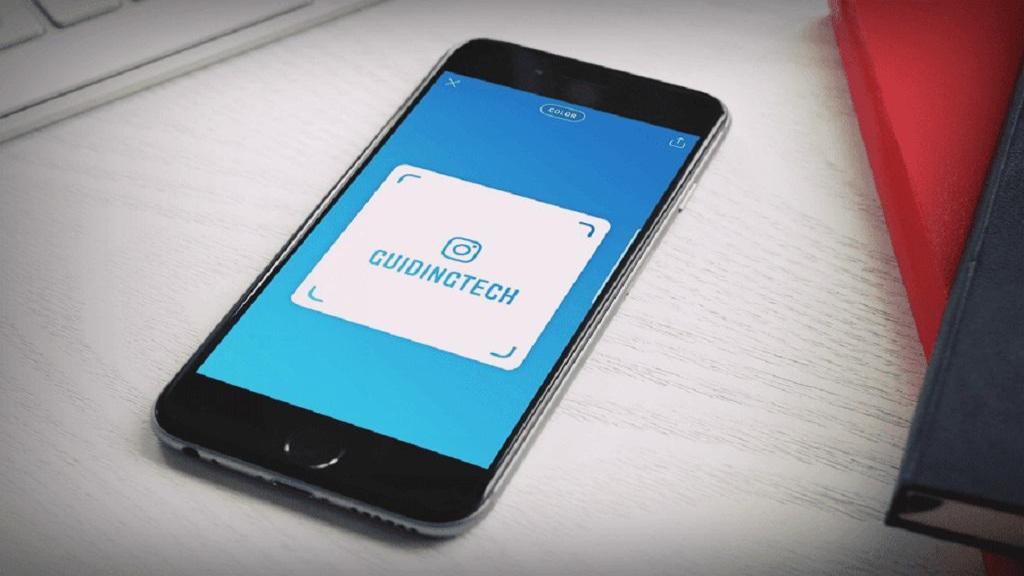
دیدگاه ها